
2 Лабораторная работа. Работа со слоями. Создание, перемещение и объединение слоев. Монтаж изображения
2.1 Цель работы
Научиться создавать слои, применять эффекты, фильтры. Изучить перечень операций над слоями.
2.2 Ход работы
Изучить методические рекомендации к лабораторной работе.
Открыть (создать) изображение. Создать несколько слоев.
Выполнить операции слияния, выравнивания, блокировки, связывания, трансформации слоев.
Поместить описание выполнения операций в отчет.
Применить эффекты слоя. Поместить описание в отчет.
Оформить отчет.
2.3 Содержание отчета
Цель работы;
Ход выполненной работы с полным описанием;
Распечатка изображений с именем (промежуточные и итоговый результат);
2.4 Контрольные вопросы
Какие операции над слоями можно выполнить в PhotoShop?
Какие настройки можно выполнить для слоя?
Как настраиваются эффекты слоя?
Зачем применяются и как создаются монтажные группы?
Какие существуют способы создания слоя?
2.5 Методические рекомендации
Слой – это компьютерный эквивалент листа прозрачной пленки или кальки. Изображение складывается из стопки таких пленок. Если посмотреть на такую стопку сверху, вы увидите результат наложения изображенных на пленках объектов.
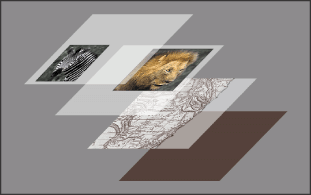
Рисунок 2.1 – Эквивалент слоя
Всякое изображение в Photoshop имеет хотя бы один слой.
Единственный слой, который имеет большинство изображений, называется фоновым (Background) и отличается от прочих слоев. Основное отличие состоит в том, что фоновый слой не может иметь прозрачных областей. Фоновый слой аналогичен листу бумаги. Фоновый слой всегда располагается под остальными слоями и служит фоном для размещенных на них объектов.
Палитра Layers содержит список слоёв, настройки прозрачности, набор команд запрещающих ряд действий и набор команд, которые управляют слоями.
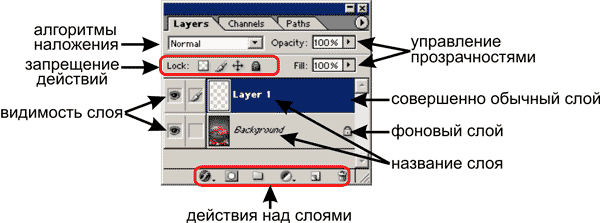
Рисунок 2.2 – Палитра «Слои»
2.5.1 Работа со слоями
Эта операция
является ключевой в работе со слоями.
Есть несколько способов создать новый
слой. Создание "пустого" слоя
производится двумя способами: через
меню Layers|New|Layer...
(комбинанация Shift+Ctrl+N)
или нажатием на пиктограмму [![]() ]
группы управления слоями палитры Layers.
Если слой создается первым способом,
то возникнет следующее диалоговое окно:
]
группы управления слоями палитры Layers.
Если слой создается первым способом,
то возникнет следующее диалоговое окно:
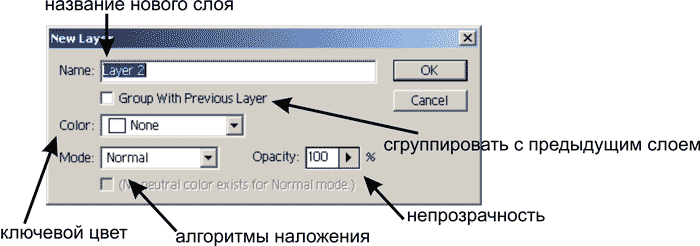
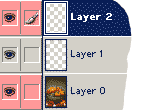
Рисунок 2.3 – Операции над слоями
Каждый слой можно назвать именем собственным. Если у вас есть несколько слоёв, которые имеют какую либо связь, то вы можете задать подкраску строки слоя в палитре Layers определённым цветом. Тогда точно знаете, что подкрашенные вами одинаковым цветом строки имеют определённую логическую связь. Этот ключевой цвет вы можете выбрать в поле Color.
На слое могут быть прозрачные места - это места на которых нет никакого изображения.
Обратите внимание
на следующее правило: все
действия, которые вы производите,
относятся только к активному слою;
Активный слой легко отличить по «синей
подсветке» его строки в палитре Layers и
по пиктограмме с кисточкой [![]() ]
слева от его строки в палитре Layers. Для
того, что бы сделать слой активным
необходимо просто щёлкнуть по его строке
в палитре Layers.
]
слева от его строки в палитре Layers. Для
того, что бы сделать слой активным
необходимо просто щёлкнуть по его строке
в палитре Layers.
Слева от строки
слоя в палитре Layers кроме пиктограммы
«активности» находится кнопка-пиктограмма
[![]() ],
которая позволяет включить отображение
слоя или выключить его.
],
которая позволяет включить отображение
слоя или выключить его.
Очень часто возникает необходимость создания нового слоя, который является точной копией старого, уже существующего. Этого результата можно достичь также несколькими способами. Первый способ это команда Duplicate Layer... меню Layer. Это троеточие означает, что за командой последует диалоговое окно в котором можно задать настройки копии слоя.
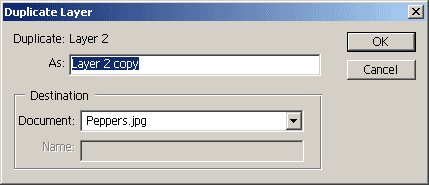
Рисунок 2.4 – Создание копии слоя
Поле As диалогового окна позволяет задать имя создаваемого дубликата. В разделе Destonation можно указать куда копируется слой (в какой документ). Если открыто несколько документов, в выпадающем меню Document можно найти полный список открытых документов и вдобавок пункт New. Ниже активируется поле Name, в которое нужно ввести имя создаваемого документа.

Рисунок 2.5 – Создание нового слоя
Другой способ дублирования слоя заключается в том, что выбирается команда Duplicate Layer... из контекстного меню копирования слоя. Абсолютно идентичная команда находится в меню палитры Layer. Есть более быстрый способ создания дубликата. Просто захватите курсором мыши копируемый слой (зажмите левой кнопкой мыши) и потяните строку слоя на значок создания нового слоя [ ] палитры Layers.
Для того, что бы фоновый слой стал обычным достаточно просто дважды щёлкнуть по его строке в палитре Layers. Появится диалоговое окно создания нового слоя.
Создание слоев из выделенных областей. Для этого создается выделение на фоновом слое документа. Копируется в буфер обмена выделенная область (либо меню Edit|Copy либо сочетания клавиш Ctrl+C). Если вставить из буфера обмена скопированный ранее фрагмент (либо меню Edit|Paste либо сочетания клавиш Ctrl+V), автоматически создастся новый слой, на котором будет находится выделенная ранее область. Подобное действие произведёт и вырезание (либо Edit|Cut либо сочетания клавиш Ctrl+X)) выделенной области в буфер обмена. Единственное отличие заключается в том, что на месте вырезанной области останется фрагмент фонового слоя закрашенный в фоновый цвет. Вставлять области изображения, находящиеся в буфере обмена, можно в любой документ. И в этом случае в качестве результата операции вставки будет новый слой. Эти операции можно также проделать и при помощи команд меню Layer.
Существует возможность создать уже заполненный слой. Есть три возможности: слой со сплошной заливкой (solid), слой с градиентной заливкой (gradient) и слой залитый текстурной заливкой (pattern). Для создания такого слоя можно воспользоваться командой из группы New Fill Layer меню Layer.
